Kako znižati aplikacijo na Androidu: 3 najboljše metode

Potrebujete znižati aplikacijo na napravi Android? Preberite ta članek, da se naučite, kako znižati aplikacijo na Androidu, korak za korakom.
Na Google Play je toliko odličnih aplikacij, da se je težko izogniti naročnini. Po nekaj časa se ta seznam povečuje in morali boste upravljati s svojimi naročninami Google Play na Androidu ali računalniku, morda pa boste morali odstraniti tudi nekatere aplikacije. Morda obstajajo aplikacije, za katere se boste odločili preklicati naročnino, saj jih morda ne boste uporabljali tako pogosto, kot ste pričakovali. Dobra novica je, da je preklic vaše naročnine hiter in enostaven. Če se kdaj premislite, se lahko vedno ponovno naročite. Berite naprej, da vidite, katere korake morate slediti, da prekličete svoje naročnine z uporabo svojega Android naprave in računalnika.
Vsebina
Kako upravljati z naročninami Google Play na Androidu: Preklic
Naročili ste se na aplikacijo, ker je ponujala dobre funkcije, toda po nekaj časa ni več to, kar potrebujete. Dobra novica je, da Google Play omogoča hiter in enostaven preklic vaših naročnin. Prekličete lahko na svoji Android napravi tako, da odprete Google Play in pritisnete na svojo profilno sliko. Izberite Plačila in naročnine, nato pa Naročnine.
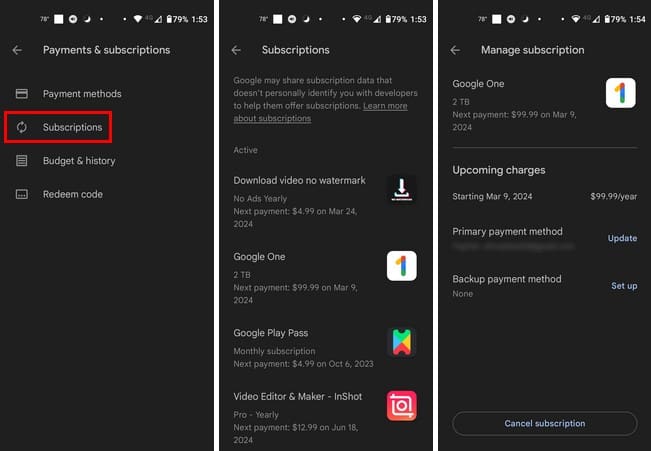
Videli boste seznam vseh vaših trenutnih naročnin v razdelku Aktivne. Če pomaknete mimo tega razdelka, boste videli pretekle naročnine. Da prekličete naročnino, pritisnite na aplikacijo, in gumb za preklic bo na dnu. Google vam bo prikazal seznam razlogov za zakaj preklicujete, izberite enega in nadaljujte. Potrdite svoj preklic, in končali ste. Če imate še vedno nekaj časa do konca vaše naročnine, lahko uživate v premium funkcijah aplikacije do datuma obnove.
Kako upravljati z naročninami Google Play iz računalnika
Upravljate lahko tudi svoje naročnine Google Play iz računalnika, če je to bolj udobno. Odpravite se na spletno stran Google Play in prijavite se v račun, ki ima naročnine, ki jih želite preklicati.
Kliknite na svojo profilno sliko in izberite zavihek Naročnine. Vse naročnine bodo razdeljene v dva razdelka; Aktivne in Pretekle. Kliknite na Možnost upravljanja za več informacij, kot so, kdaj boste ponovno zaračunani, vaša glavna metoda plačila, vaša rezervna plačilna metoda in možnost preklica.
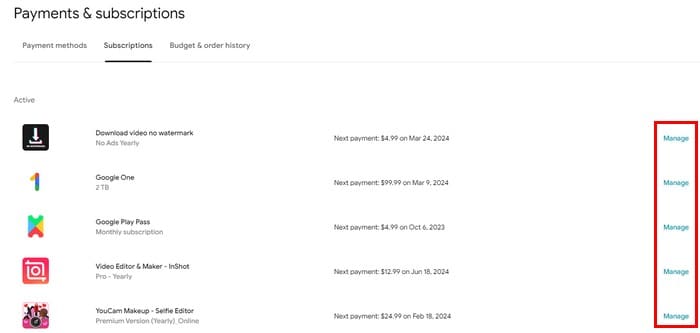
Da prekličete, kliknite na možnost Preklic naročnine in izberite, zakaj preklicujete. Potrdite svoj preklic in vaše naročnine ni več. Če ne morete zapomniti obdobja obnovitve vaše naročnine, lahko sledite istim korakom, da to ugotovite.
Dodatno branje
Kot se omenja naročnine, če želite izvedeti, kako konfigurirati kdo lahko kupi plačljive naročnine za vaše delovno okolje v Slacku, tukaj so koraki, ki jih morate slediti. Ali, če iščete specifično temo, ne pozabite, da lahko uporabite tudi iskalno vrstico na vrhu.
Zaključek
Vedno bo obstajala aplikacija, na katero se boste želeli naročiti, ker ima koristne funkcije, ki jih potrebujete. Vendar pa z obvladovanjem teh naročnin ne zapravljate svojega denarja na naročnine, ki jih več ne potrebujete in pozabite preklicati. Koraki v tem priročniku so koristni za to, kako preklicati te nezaželene naročnine, posodobiti svoje plačilne informacije in vedeti, kdaj je naslednji datum obnove. Tako lahko datum dodate v svoj koledar in nastavite opomnik za preklic pred zaračunavanjem.
Potrebujete znižati aplikacijo na napravi Android? Preberite ta članek, da se naučite, kako znižati aplikacijo na Androidu, korak za korakom.
izbrišite zgodovino prenosov aplikacij na Google Play, da dobite nov začetek. Tukaj so koraki, ki jih lahko enostavno sledite.
Na Google Play je toliko odličnih aplikacij, da se je težko izogniti naročnini. Po nekaj časa se ta seznam povečuje in morali boste upravljati s svojimi naročninami Google Play
Oglejte si zgodovino nakupov v Google Play tako, da sledite tem enostavnim korakom, ki vam bodo pomagali obvladovati svoje porabe za aplikacije.
Kako dodati aplikacije iz drugega Google Računa v napravo Android.
Preglejte aplikacije, ki ste jih kupili v Googlu Play z napravo Android ali računalnikom. Postopek traja manj kot minuto.
Za uporabnike Androida je trgovina Google Play na enem mestu za vse, kar bi lahko kdaj potrebovali – od uporabnih aplikacij do povsem neuporabnih načinov prenosa
Ko poskusite temni način, je malo verjetno, da se boste vrnili na svetlo temo. S temnim načinom zmanjšate obremenitev oči in je videti veliko bolje. The
Naučite se, kako svojo glasbeno knjižnico postaviti v okolje Google Play.
Minili so dnevi, vsaj večinoma, ko bi za aplikacijo plačali enkrat in nikoli več ne bi morali skrbeti zanjo. Številne aplikacije so zamenjale
Nekaj korakov za pomoč pri neuspešnih napakah pri prenosu, ko poskušate prenesti aplikacijo z Googlom Play.
Popravite napako 963 pri prenosu aplikacij prek storitve Google Play.
Oglejte si metode, s katerimi lahko poskusite kupiti aplikacije iz druge države in ne izgubite denarja. Tukaj je opisano, kako zaobiti omejitve Google Play.
Preberite navodila za vračilo kupnine za nakupe v aplikaciji Google Play.
Zabavajte se z igranjem osnovne, a zabavne igre brez povezave v Googlu Play. Oglejte si, kako dostopate do igre z balonom na vroč zrak.
Nikoli ne morete biti preveč previdni, ko gre za zaščito svojih občutljivih podatkov v napravi Android. Ker želi Google pomagati obdržati vašo napravo Android
Tukaj je tisto, kar morate vedeti, da upravljate svoje naročnine na Google Play. Tukaj je opisano, kako lahko podaljšate naročnino za katero koli aplikacijo.
Aplikacije za Android, ki ste jih kupili v Googlu Play, lahko kadar koli znova prenesete s temi koraki.
Naučite se, kako se znebiti, da bi se Google Play zataknil pri čakanju na prenos in ne dovolil posodobitev nobenim aplikacijam.
Če vam napaka 192 preprečuje prenos novih aplikacij v napravo Android, počistite predpomnilnik Trgovine Play in znova zaženite napravo.
Kako omogočiti blokator oglasov na vaši napravi z Androidom in kar najbolje izkoristiti možnost motenih oglasov v brskalniku Kiwi.
Če niste prepričani, kaj so prikazi, doseg in angažiranje na Facebooku, berite naprej, da izvedete več. Oglejte si to enostavno razlago.
Ali se sprašujete, kako prenesti datoteke iz sistema Windows na naprave iPhone ali iPad? Ta praktični vodnik vam pomaga pri tem procesu brez težav.
Ko omogočite odstotek baterije na svojem Android telefonu, boste vedeli, koliko baterije je še preostalo. Tukaj je enostaven način, kako to omogočiti.
Sprememba nastavitev glasu za aplikacijo Waze vam omogoča, da slišite drugačen glas, vsakič, ko potrebujete potovati. Tukaj je, kako ga spremeniti.
Izbris zgodovine prenosov Android vam pomaga pridobiti več prostora za shranjevanje med drugimi stvarmi. Tukaj so koraki, ki jih morate sprejeti.
Samsung Galaxy Z Fold 5 je eno najbolj privlačnih naprav svojega časa v letu 2023. Z obsežnim zložljivim zaslonom velikosti 7,6 palca in 6,2-palčnim sprednjim zaslonom, Z Fold 5 ustvarja občutek, da držite in se ukvarjate z prihodnostjo.
Kako konfigurirati nastavitve blokiranja oglasov za Brave na Androidu s pomočjo teh korakov, ki jih lahko izvedete v manj kot minuti. Zavarujte se pred vsiljivimi oglasi z uporabo teh nastavitev blokiranja oglasov v brskalniku Brave za Android.
Pokažemo vam, kako rešiti težavo, kjer so možnosti varčevalnika zaslona v Microsoft Windows 11 sivkaste.
Iščete telefon, ki se lahko zloži? Odkrijte, kaj ponuja najnovejši Samsung Galaxy Z Fold 5 5G.


























